Wiele z Twoich urządzeń, takich jak komputery i smartfony, korzysta z serwera DNS, który jest skonfigurowany na routerze. Często jest to usługa oferowana przez Twojego dostawcę internetu (ISP). Niestety, takie rozwiązania mogą nie zapewniać odpowiednich funkcji prywatności, a ich wydajność może być gorsza niż w przypadku niektórych alternatyw.
Brak prywatności w DNS (bez DoH)
System DNS został opracowany niemal cztery dekady temu i od tego czasu niewiele się zmieniło. Działa on bez szyfrowania, co oznacza, że nie zapewnia większej ochrony przed niepożądanym wglądem, podobnie jak niezabezpieczony ruch HTTP. Nawet przy korzystaniu z HTTPS, osoby trzecie mogą monitorować, jakie strony odwiedzasz, chociaż nie będą mogły zobaczyć zawartości tych wizyt. Na przykład w przypadku publicznych sieci Wi-Fi, administratorzy mogą śledzić odwiedzane strony.
Jednym z rozwiązań jest użycie DNS przez HTTPS (DoH), które szyfruje zapytania DNS, uniemożliwiając ich przechwytywanie przez osoby trzecie. Wiodący dostawcy DNS, tacy jak Cloudflare, OpenDNS i Google Public DNS, już obsługują ten protokół. Przeglądarki Chrome i Firefox również wdrażają jego obsługę.
Oprócz poprawy prywatności, DoH zabezpiecza zapytania DNS przed ich modyfikowaniem w trakcie przesyłania. To znacznie bezpieczniejsza opcja, z której powinien korzystać każdy użytkownik internetu.
Niemniej jednak, nawet jeśli włączysz DoH w swojej przeglądarce, jego działanie zależy od dostawcy DNS. W większości domowych sieci domyślnie używane są serwery DNS dostawcy internetowego, które często nie obsługują DoH. Jeśli nie dokonałeś ręcznych zmian, Twoja przeglądarka i system operacyjny prawdopodobnie korzystają z tych serwerów.
Istnieją jednak wyjątki. W Stanach Zjednoczonych Mozilla Firefox automatycznie włącza DoH i korzysta z serwerów DNS Cloudflare. Serwery DNS Comcast również obsługują DoH i współpracują z przeglądarkami Google Chrome oraz Microsoft Edge.
Podsumowując, aby w pełni korzystać z DoH, najlepiej jest przełączyć się na inną usługę DNS.
Twój ISP może rejestrować Twoją historię przeglądania
Jeśli zależy Ci na prywatności w sieci, korzystanie z serwera DNS dostawcy usług internetowych to poważny problem. Każde zapytanie DNS może być zarejestrowane, co pozwala ISP śledzić, jakie strony odwiedzasz, łącznie z nazwami hostów i subdomenami. Tego typu dane są dla wielu firm niezwykle cenne.
Wielu dostawców, w tym Comcast, zapewnia, że nie gromadzą danych klientów. Jednak Comcast lobbował przeciwko DoH. Amerykańscy dostawcy usług internetowych mogą twierdzić, że nie zbierają danych (i co więcej, może to być zgodne z prawem), jednak kontrolując serwery DNS, mogą łatwo to zrobić. FTC była na tyle zaniepokojona, że przeprowadziła dochodzenie w tej sprawie. W różnych krajach przepisy dotyczące tego zagadnienia mogą się różnić, dlatego warto samodzielnie ocenić, czy ufasz swojemu dostawcy usług internetowych.
Warto również zauważyć, że Comcast wprowadził DoH, ale to nie oznacza, że Twoja prywatność jest chroniona, jeśli firma monitoruje Twoje zapytania DNS. DoH zabezpiecza połączenie między użytkownikiem a dostawcą DNS, ale jeśli Comcast jest Twoim dostawcą DNS, nadal będzie miał dostęp do Twoich zapytań.
Oczywiście DNS to nie jedyny sposób, w jaki dostawcy usług internetowych mogą Cię śledzić. Mogą również obserwować adresy IP, z którymi się łączysz, niezależnie od używanego serwera DNS, co pozwala im na uzyskanie wielu informacji na temat Twoich nawyków przeglądania. Zmiana serwerów DNS nie uniemożliwi Twojemu dostawcy usług internetowych śledzenia Cię, ale może to nieco utrudnić.
Użycie wirtualnej sieci prywatnej (VPN) jest jedynym skutecznym sposobem, aby zabezpieczyć się przed śledzeniem przez dostawcę usług internetowych. Aby dowiedzieć się więcej, zapoznaj się z naszym przewodnikiem po sieciach VPN.
Serwery DNS innych firm mogą działać szybciej
Oprócz obaw dotyczących prywatności, serwery DNS oferowane przez dostawców internetowych mogą być wolniejsze niż te od Google czy Cloudflare. Choć często tak nie jest — ponieważ dostawca usług internetowych zazwyczaj znajduje się bliżej Ciebie niż serwery zewnętrzne — wiele osób zauważa lepsze prędkości przy korzystaniu z serwerów DNS innych firm. Zazwyczaj różnice te są minimalne i mogą nie być zauważalne w codziennym użytkowaniu.
Jakiego publicznego serwera DNS użyć?
Jeśli chcesz przejść na publiczny serwer DNS, masz do wyboru kilka opcji. Najbardziej popularny to Google Public DNS, którego adresy to 8.8.8.8 oraz 8.8.4.4.
Jeśli ufasz Google mniej niż swojemu dostawcy usług internetowych, możesz rozważyć DNS Cloudflare, który zapewnia najszybsze połączenia i stawia na prywatność. Główny adres to 1.1.1.1, a alternatywny 1.0.0.1.
Inną opcją jest OpenDNS firmy Cisco. Możesz znaleźć adresy do tego tutaj.
Jak zmienić ustawienia DNS
Najlepiej zmienić ustawienia DNS na poziomie routera. Dzięki temu wszystkie urządzenia w sieci domowej będą korzystać z nowej konfiguracji.
Aby to zrobić, wpisz 192.168.1.1 lub 10.0.0.1, aby zalogować się do panelu sterowania routera.
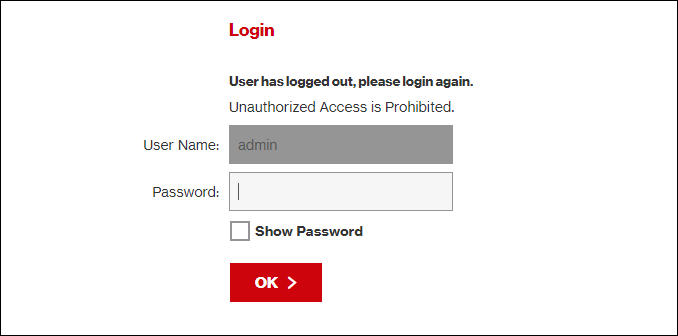
Dokładna lokalizacja ustawienia DNS może się różnić w zależności od modelu routera, ale zazwyczaj znajduje się w sekcji ustawień sieci.
Na przykład na routerze Verizon ustawienia można znaleźć w Mojej sieci > Połączenia sieciowe > Szerokopasmowe > Edytuj. Tam możesz ręcznie wprowadzić nowy adres i zastąpić automatyczne serwery dostawcy usług internetowych.
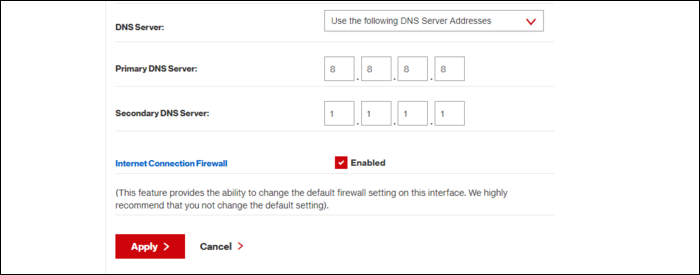
Jeśli masz trudności ze znalezieniem odpowiednich ustawień, możesz poszukać w Internecie swojego modelu routera, aby dowiedzieć się, gdzie znajdują się te opcje.
Jeśli nie masz możliwości zmiany ustawień DNS na routerze (np. w akademiku lub innym miejscu, gdzie nie masz kontroli nad siecią), możesz dostosować ustawienia dla konkretnego urządzenia. Poniżej opisujemy, jak zmienić te ustawienia na komputerach z systemem Mac i Windows (sprawdź tutaj, aby dowiedzieć się, jak to zrobić na telefonie z Androidem lub iPhonie).
Na komputerze z systemem Windows otwórz „Panel sterowania” z menu Start, a następnie przejdź do „Centrum sieci i udostępniania”. W lewym panelu kliknij „Zmień ustawienia karty”.
Powinna się wyświetlić lista urządzeń sieciowych, zarówno dla sieci Ethernet, jak i Wi-Fi. Jeśli chcesz zmienić ustawienia dla obu, musisz powtórzyć poniższe kroki dla każdego urządzenia.
Prawym przyciskiem myszy kliknij urządzenie, dla którego chcesz zmienić ustawienia DNS, a następnie wybierz „Właściwości”.
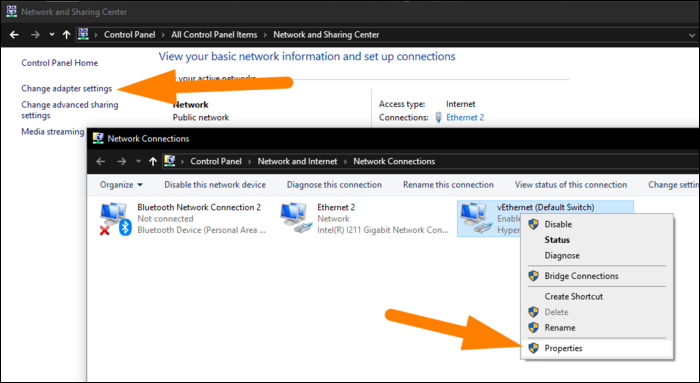
Na liście wybierz „Protokół internetowy w wersji 4”.
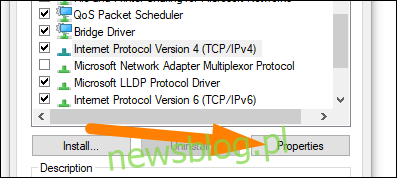
W wyświetlonym oknie dialogowym zaznacz „Użyj następujących adresów serwerów DNS”, wpisz preferowane adresy serwerów DNS, a następnie kliknij „OK”.
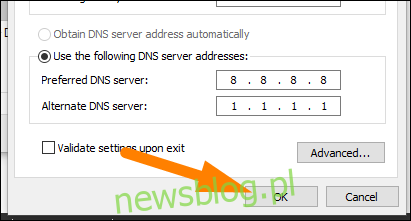
Aby zmienić ustawienia na komputerze Mac, przejdź do „Preferencji systemowych” w sekcji „Sieć”. Kliknij „Wi-Fi” lub „Ethernet”, a następnie wybierz „Zaawansowane” w dolnym menu.
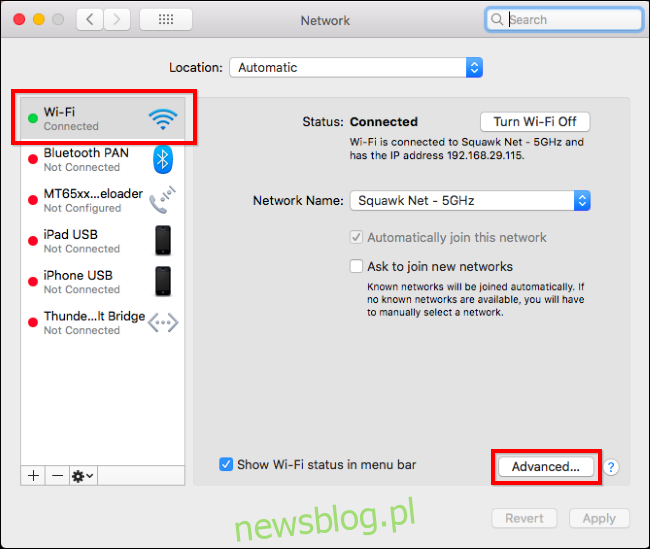
Na zakładce „DNS” możesz zmieniać swoje ustawienia DNS. Kliknij znak plus (+) lub minus (-), aby dodać lub usunąć serwery.
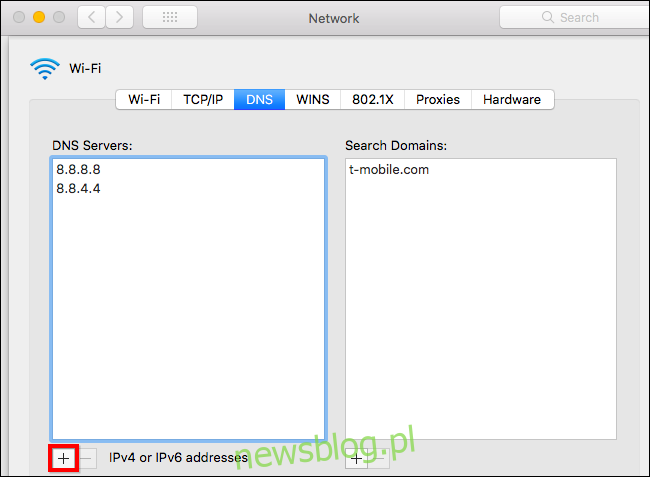
Jak aktywować DNS przez HTTPS (DoH)
Aby włączyć DoH w swojej przeglądarce, można to zrobić w Chrome, Firefox i Microsoft Edge.
W Chrome przejdź do chrome://flags/#dns-over-https i wybierz „Włączone” z menu rozwijanego. Następnie uruchom przeglądarkę ponownie, aby zastosować zmiany.
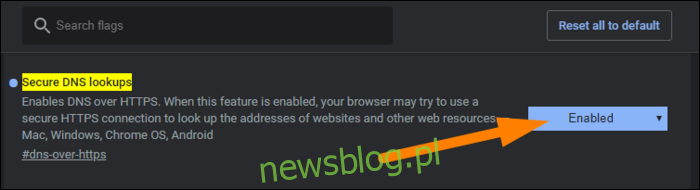
W Firefoxie opcja ta jest nieco ukryta. Otwórz menu, przejdź do „Opcje”, a następnie do „Ogólne”. Przewiń w dół i kliknij „Ustawienia” na dole strony. Zaznacz pole obok „Włącz DNS przez HTTPS”. W razie potrzeby możesz również ręcznie wybrać dostawcę DNS.
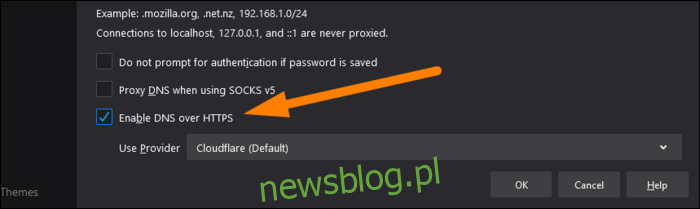
newsblog.pl
Maciej – redaktor, pasjonat technologii i samozwańczy pogromca błędów w systemie Windows. Zna Linuxa lepiej niż własną lodówkę, a kawa to jego główne źródło zasilania. Pisze, testuje, naprawia – i czasem nawet wyłącza i włącza ponownie. W wolnych chwilach udaje, że odpoczywa, ale i tak kończy z laptopem na kolanach.